Corrigir: Não é possível abrir anexos no Microsoft Outlook no Windows
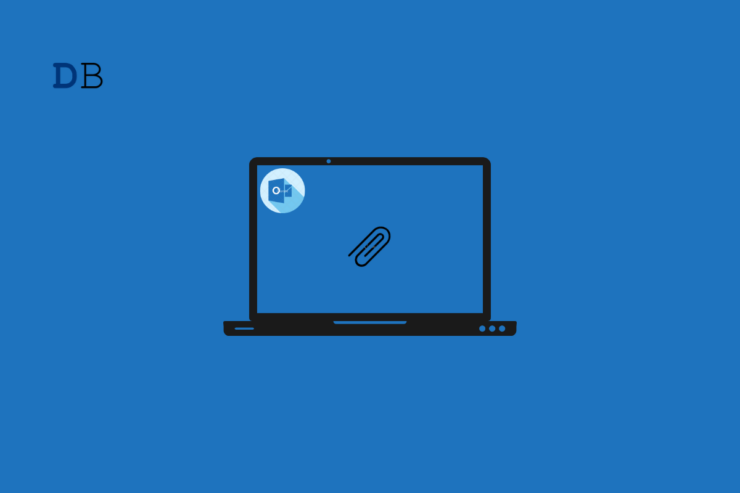
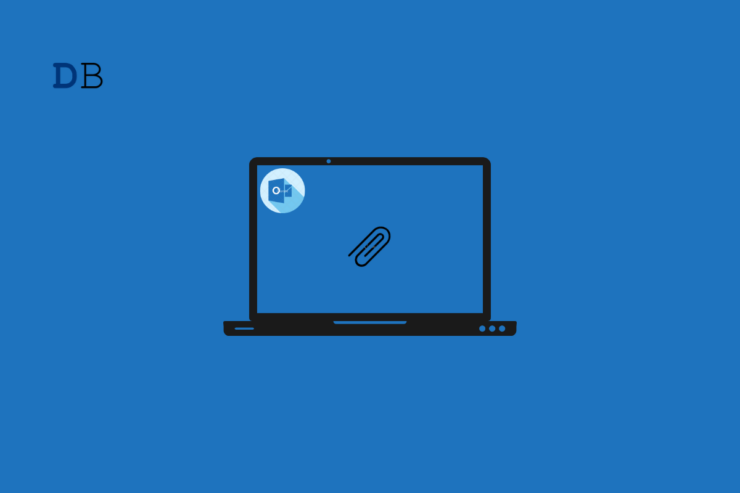
Este guia passo a passo explica por que o Microsoft Outlook pode falhar ao abrir anexos no Windows e como resolver o problema de forma segura. As causas comuns são: arquivos corrompidos, complementos instáveis, cache do Outlook cheio, antivírus bloqueando anexos, falhas do sistema operativo ou versões desatualizadas do Outlook/Windows.
Importante: antes de seguir passos que envolvam desativar antivírus ou remover arquivos, confirme a procedência do anexo e faça backup dos dados importantes.
Por que isso acontece
- Complementos (add-ins) instáveis podem bloquear o processamento de anexos.
- O anexo pode estar corrompido ou ter sido enviado com links quebrados.
- Programas antivírus ou filtros de segurança podem impedir a abertura por precaução.
- Bugs no Windows ou no próprio Outlook — corrigidos em atualizações.
- Cache local (RoamCache) corrompido ou cheio, impedindo o preview/abertura.
Termo rápido: RoamCache — pasta local onde o Outlook guarda pré-visualizações e metadados; limpar reduz problemas de leitura de anexos.
Soluções passo a passo
1. Executar o Outlook em Modo de Segurança
O Modo de Segurança desativa complementos. Se o anexo abrir aqui, o problema é um complemento.
- Pressione CTRL e dê duplo clique no ícone do Outlook.
- Confirme em Sim quando solicitado.
Se o problema desaparecer, desative complementos e reative um a um para identificar o culpado:
- No Outlook, clique em Arquivo.
- Selecione Opções.
- Vá para Complementos no painel esquerdo.
- No campo Gerenciar, escolha Complementos COM e clique em Ir.
- Desmarque todas as caixas para desativar os complementos e confirme em OK.
- Reinicie o Outlook e habilite os complementos um a um até reproduzir o erro. Remova o complemento problemático.
2. Verificar se o arquivo do anexo está corrompido
Abra o anexo em outro computador ou peça ao remetente que reenvie o arquivo (preferencialmente compactado em .zip). Se outro sistema abrir o arquivo, o problema é local ao seu Outlook/Windows.
3. Desativar temporariamente o antivírus (com cautela)
Antivírus podem marcar anexos legítimos como maliciosos. Desative temporariamente e teste. Se resolver, adicione a origem à lista de permissões do antivírus.
Nota de segurança: nunca abra anexos de remetentes desconhecidos apenas para testar. Prefira pedir reenvio ou abrir em sandbox.
4. Atualizar o Windows
Muitas correções de estabilidade vêm via Windows Update.
- Pressione Windows + I para abrir Configurações.
- Clique em Windows Update.
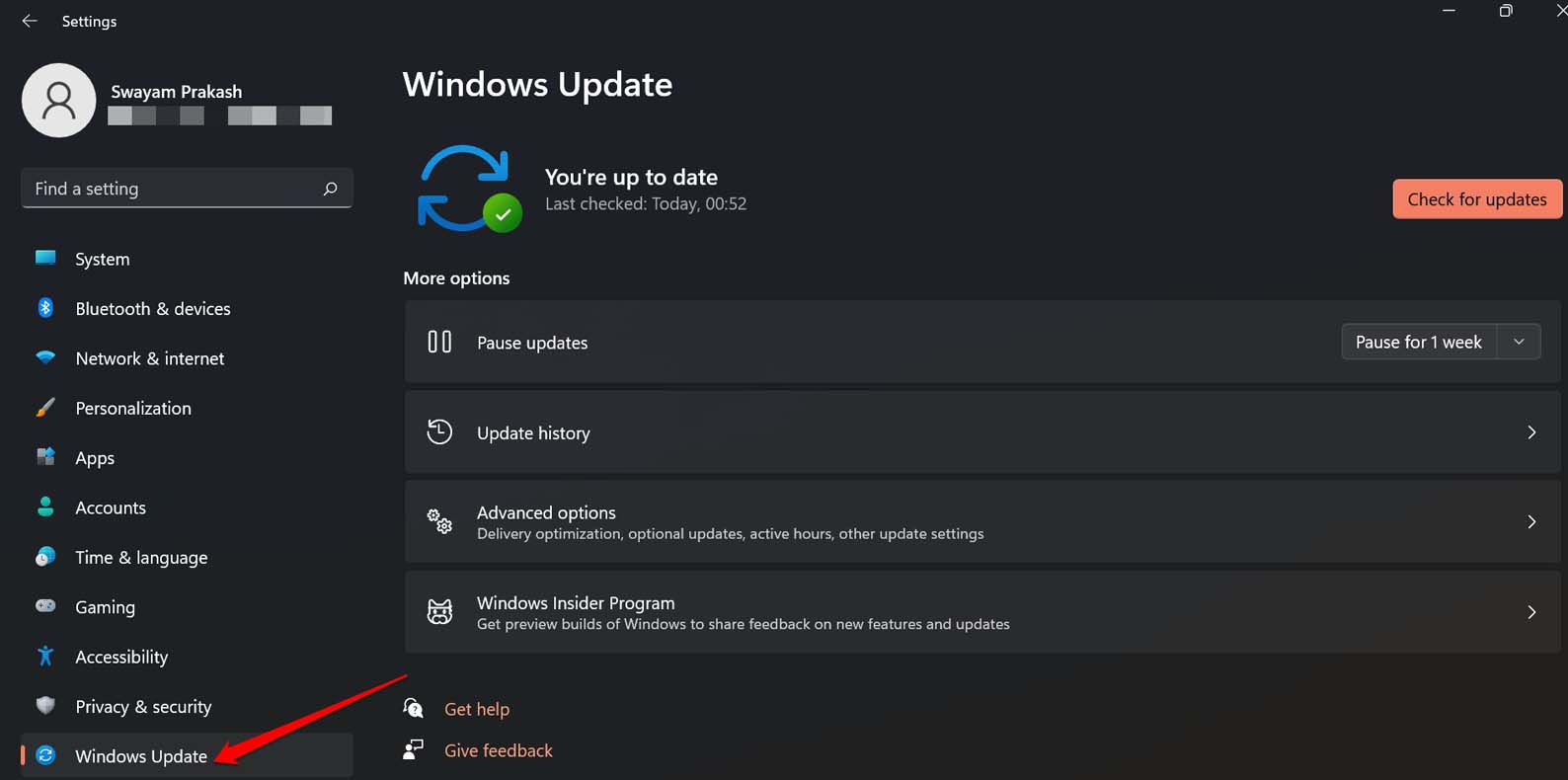
- Clique em Verificar se há atualizações.
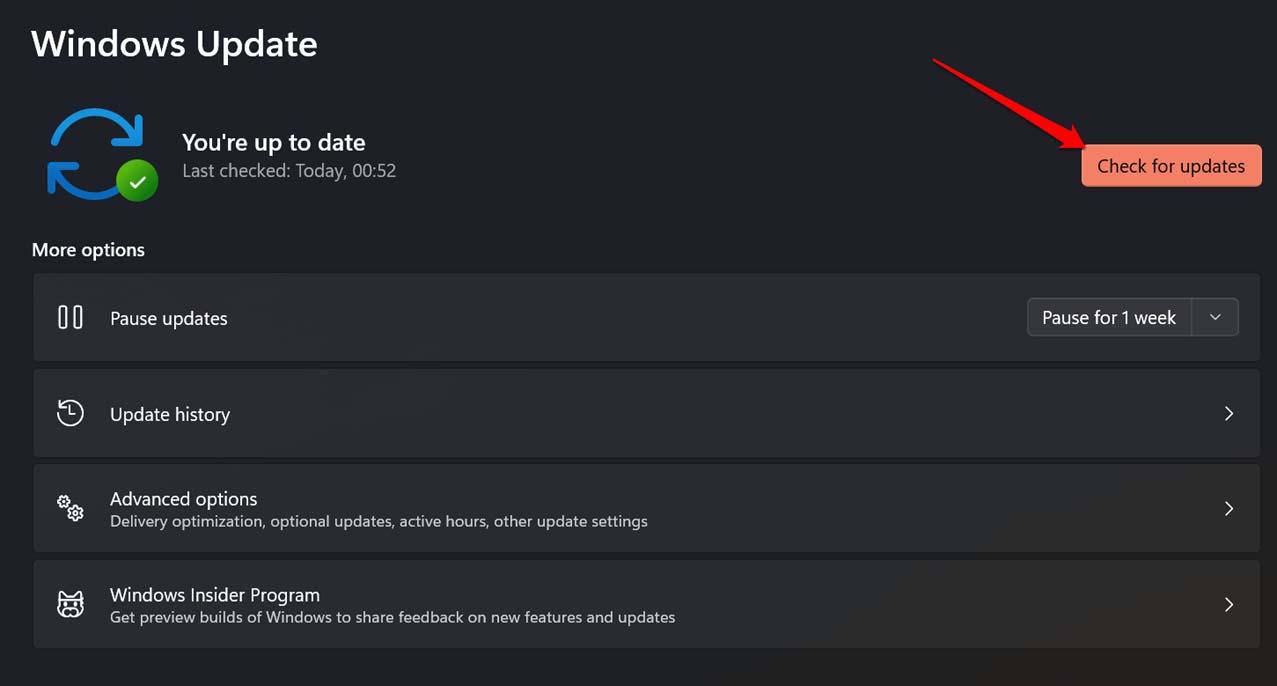
- Se houver atualizações, clique em Transferir agora (ou Baixar agora).
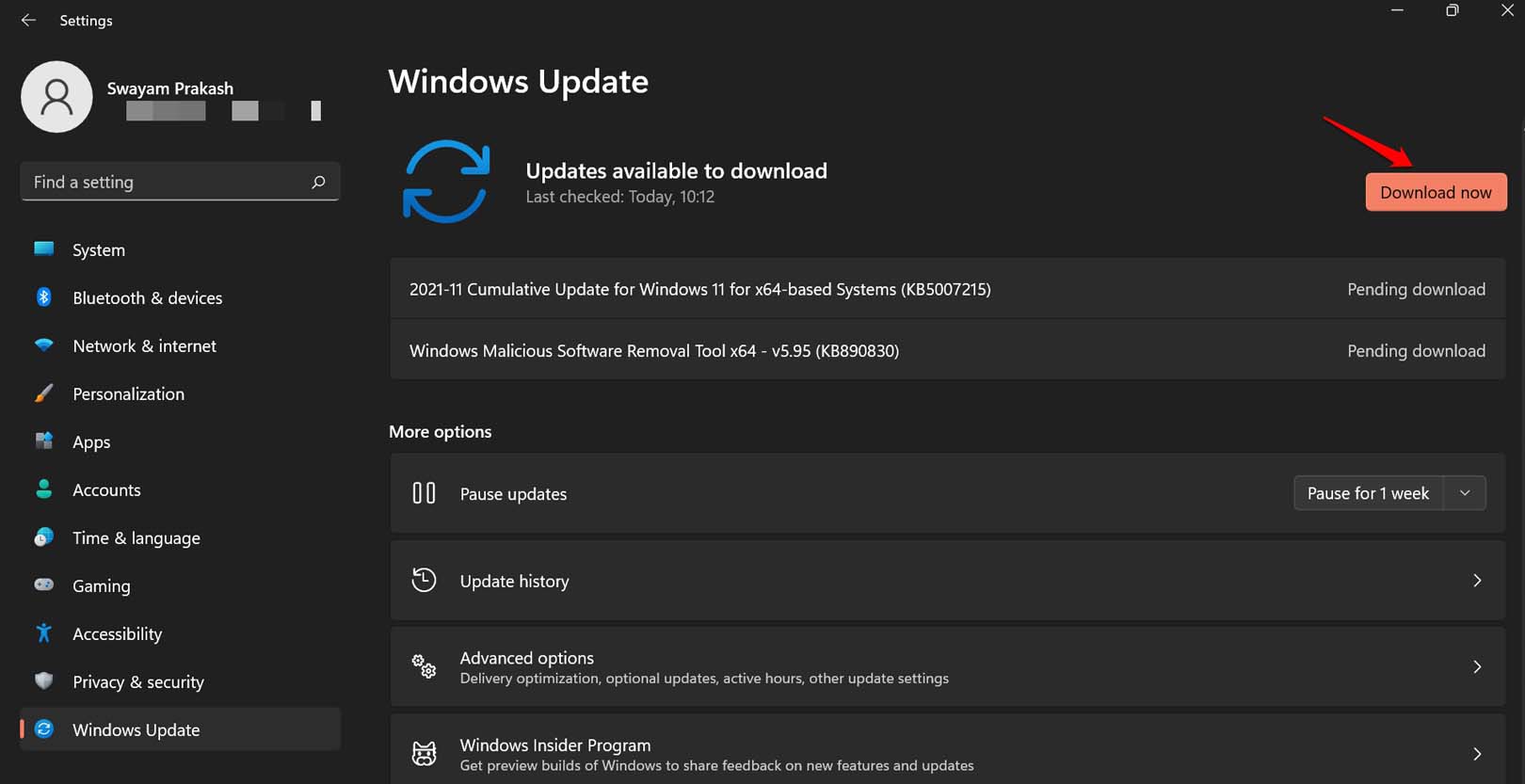
Após reiniciar o sistema, teste a abertura dos anexos novamente.
5. Habilitar a pré-visualização de anexos no Outlook
Se a pré-visualização estiver desativada, anexos podem não abrir no painel de leitura.
- Abra o Outlook e clique em Arquivo.
- Selecione Opções.
- Abra Central de Confiabilidade e clique em Configurações da Central de Confiabilidade.
- Em Manuseio de Anexos, desmarque Desativar a Visualização de Anexos se estiver marcado.
- Em Visualizadores de Anexos e Documentos, certifique-se de que os visualizadores necessários estejam ativados.
6. Atualizar o Microsoft Outlook
Versões antigas do Office podem ter bugs corrigidos em builds posteriores.
- Abra o Outlook.
- Clique em Arquivo.
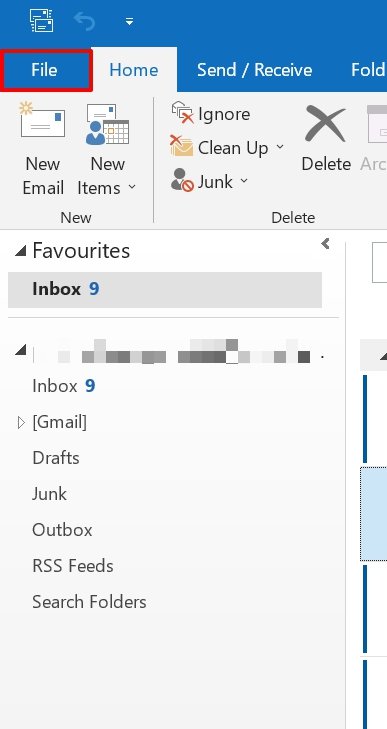
- Selecione Conta do Office no painel esquerdo.
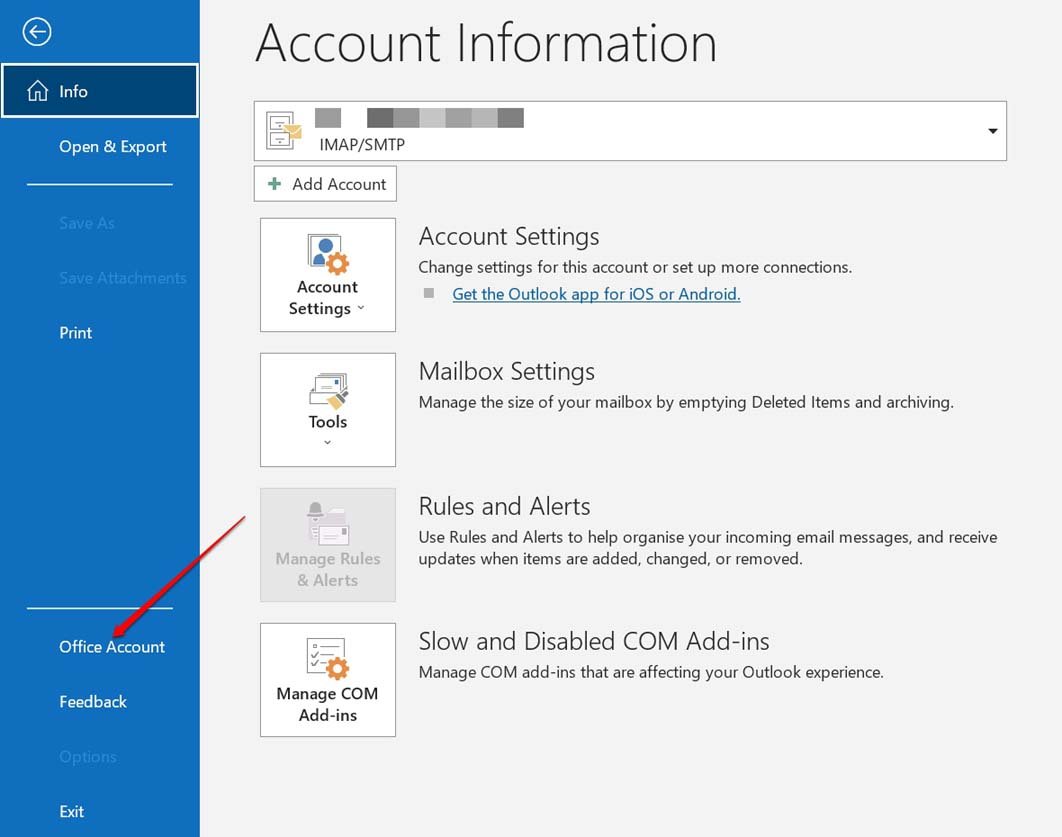
- Clique em Opções de Atualização e escolha Atualizar Agora.
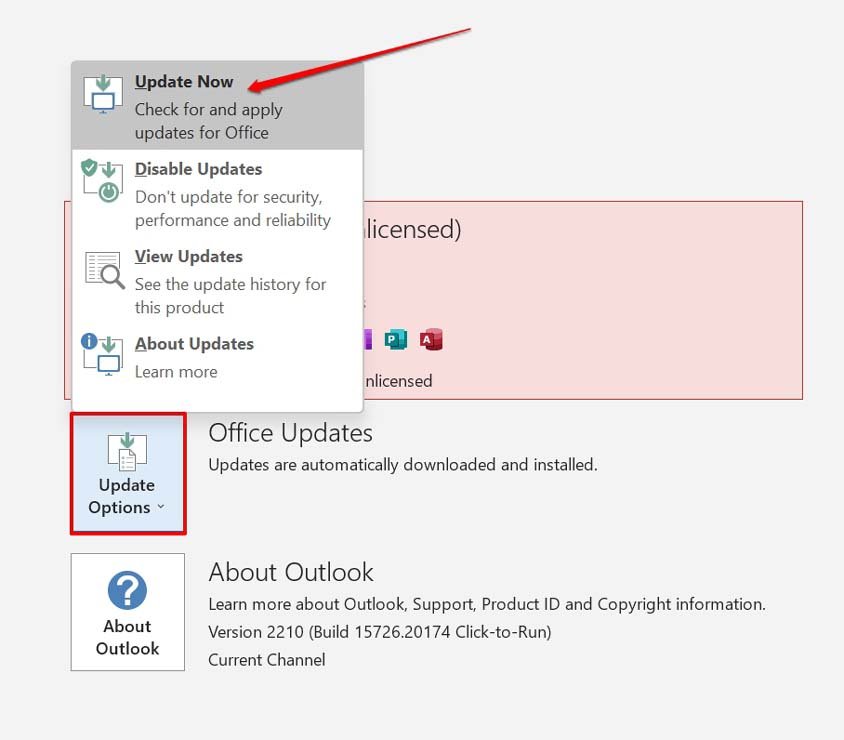
7. Usar a ferramenta de reparo do Outlook (SCANPST.EXE)
Restaura integridade de arquivos PST/OST corrompidos.
- Abra o Explorador de Arquivos e vá para:
C:\Program Files\Microsoft Office\root\Office16- Encontre SCANPST.EXE e execute-o.
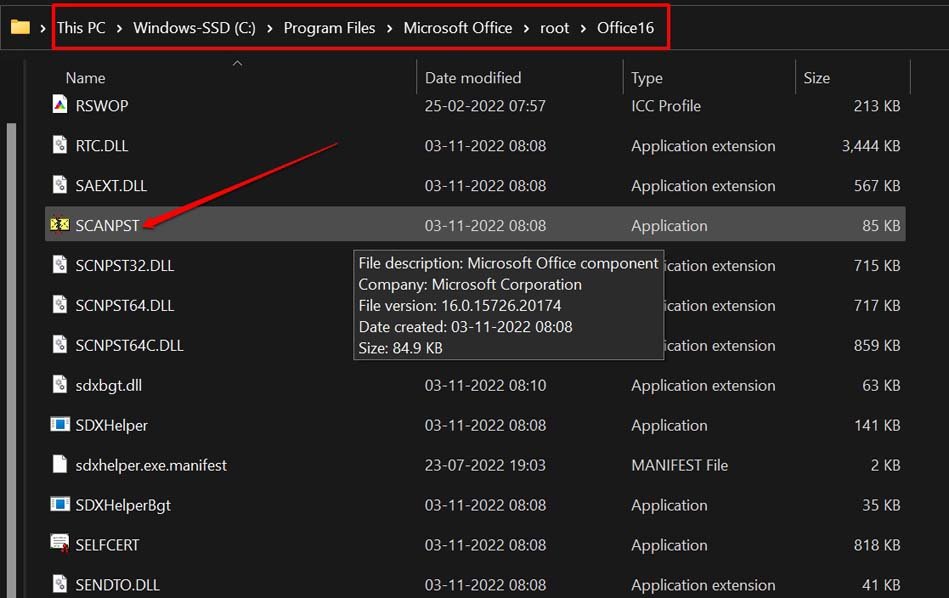
- Clique em Iniciar para escanear arquivos de dados.
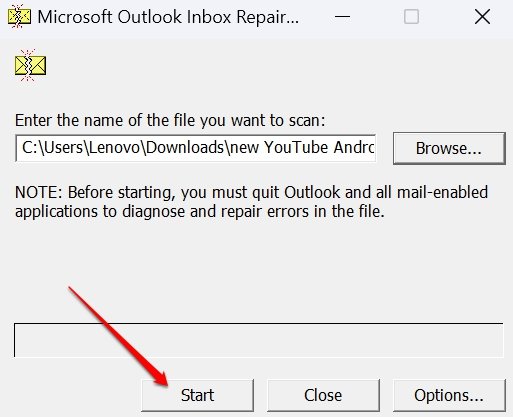
- Se erros aparecerem, clique em Reparar.
- Reinicie o Outlook após o reparo.
8. Limpar o cache do Outlook (RoamCache)
Remover arquivos temporários do RoamCache pode eliminar pré-visualizações corrompidas.
- Pressione Windows + R para abrir Executar.
- Cole e execute:
%localappdata%\Microsoft\Outlook\RoamCache ```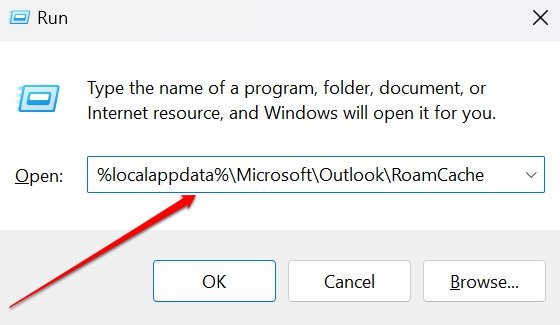 - Selecione todos os arquivos e exclua-os.
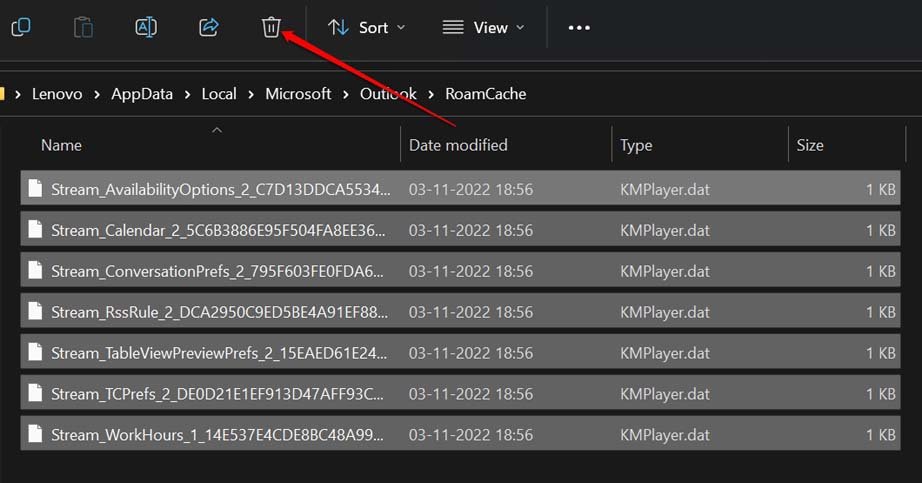
- Reinicie o Outlook e teste anexos.
Diagnóstico rápido: fluxo de decisão
flowchart TD
A[Não é possível abrir anexo] --> B{Funciona em Modo de Segurança?}
B -- Sim --> C[Desativar complementos e reativar um a um]
B -- Não --> D{Arquivo abre em outro PC?}
D -- Não --> E[Pedir reenvio ou enviar zip]
D -- Sim --> F{Antivírus está ativo?}
F -- Sim --> G[Desativar temporariamente / adicionar exceção]
F -- Não --> H[Atualizar Windows e Outlook]
H --> I[Executar SCANPST e limpar RoamCache]
I --> J[Testar novamente]
E --> J
C --> J
G --> J
J --> K{Resolvido?}
K -- Sim --> L[Fim]
K -- Não --> M[Acionar suporte TI/administrador]Playbook rápido para suporte (SOP)
- Confirme a versão do Windows e do Outlook.
- Reproduza o erro em Modo de Segurança.
- Se reproduzível, colete logs (Event Viewer) e lista de complementos.
- Peça reenvio do anexo em .zip e teste em máquina limpa.
- Execute SCANPST e limpe RoamCache.
- Se necessário, faça atualização do Office e Windows.
- Se persistir, capture um processo (Procmon) e abra chamado com suporte Microsoft.
Listas de verificação por função
Administrador:
- Verificar políticas de grupo que bloqueiem anexos
- Conferir regras de antivírus corporativo / proxy
- Confirmar atualizações em massa e compatibilidade do Office
- Fornecer VM/sandbox para testar anexos suspeitos
Usuário final:
- Testar abrir em Modo de Segurança
- Pedir reenvio do anexo ou versão compactada
- Tentar abrir em outro dispositivo
- Limpar RoamCache e reiniciar Outlook
Suporte de nível 1:
- Reproduzir erro e identificar se é cliente/servidor
- Executar SCANPST
- Atualizar Outlook/Office
- Escalar com logs e passos já executados
Quando estas soluções não resolvem
- Anexos muito grandes que são bloqueados pelo servidor de e-mail (limites de tamanho).
- Tipos de arquivo bloqueados por políticas da empresa (por exemplo, .exe via e-mail).
- Corrupção em nível de servidor Exchange ou política de retenção que impede download.
Nesses casos, envolva o administrador do Exchange/Office 365 ou o suporte do provedor de e-mail.
Alternativas e medidas temporárias
- Peça ao remetente para enviar via OneDrive/SharePoint/Google Drive com link compartilhado.
- Solicite conversão do documento para PDF antes do envio.
- Abra o anexo em uma máquina isolada (sandbox) para segurança.
Boas práticas de segurança e privacidade
- Nunca desative antivírus permanentemente; use exceções quando necessário.
- Verifique remetentes e hashes de arquivos antes de abrir anexos sensíveis.
- Para dados pessoais ou sensíveis, prefira transferências criptografadas e registre consentimento quando exigido por regulamentos de privacidade.
Nota GDPR: ao compartilhar anexos que contenham dados pessoais, informe o destinatário e minimize os dados enviados.
Critérios de aceitação (Критерии приёмки)
- O usuário consegue abrir o anexo no Outlook sem erros.
- O anexo é aberto no mesmo formato esperado (sem corrupção de conteúdo).
- Mudanças realizadas (ex.: desativar complemento) são documentadas e revertíveis se necessário.
Testes de aceitação
- Teste 1: Abrir anexo .docx no painel de leitura com contas diferentes.
- Teste 2: Abrir anexo em Modo de Segurança e com complementos ativados.
- Teste 3: Abrir anexo após limpar RoamCache.
- Teste 4: Abrir anexo com antivírus ativo e com exceção aplicada.
Resumo
Resolver erros ao abrir anexos no Outlook geralmente é questão de isolar a causa: complemento, arquivo corrompido, antivírus, atualizações ou cache local. Siga o fluxo de diagnóstico e o playbook para reduzir o tempo de resolução. Se nada funcionar, colete logs e escale ao suporte especializado.
Extras: se precisar, cole aqui os detalhes da versão do Outlook (Ajuda > Sobre o Outlook), as mensagens de erro completas e um exemplo do anexo (preferencialmente em .zip) para acelerar o diagnóstico.
Se tiver comentários ou quiser um checklist pronto para imprimir para sua equipe de TI, escreva na caixa de comentários abaixo.
Obrigado por ler. Assine o canal DigitBin no YouTube para tutoriais em vídeo.
Materiais semelhantes

Instalar e usar Podman no Debian 11
Apt‑pinning no Debian: guia prático

Injete FSR 4 com OptiScaler em qualquer jogo
DansGuardian e Squid com NTLM no Debian Etch

Corrigir erro de instalação no Android
